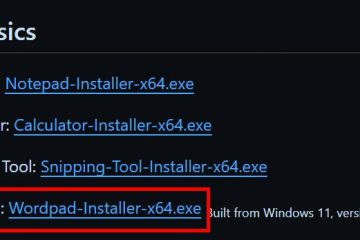Nawala ba ang iyong App Store sa iyong home screen? Ang App Store ay isang Apple-eksklusibong app kung saan maaari kang maghanap at mag-download ng iba’t ibang mga application sa iyong device. Sa ilang pagkakataon, maaaring hindi mo sinasadyang inalis ito sa iyong home screen. Gayunpaman, hindi matatanggal ang App Store dahil isa itong inbuilt na app, maaari mo lang itong alisin sa home screen.
Nangangahulugan ito na mahahanap mo pa rin ang App store sa isang lugar sa iyong iPad. Inililista ng artikulong ito ang ilang paraan para matulungan kang mahanap ang nawawalang icon ng App Store ng iyong device. Naaangkop din ang mga hakbang sa mga iPhone.
Paano Ayusin ang Isyu sa ‘App Store sa iPad na Nawawala’?
Maraming paraan na mahahanap mo ang app store sa iyong iPad. Ang isang karaniwang aberya sa iyong device ay maaaring maglaho ng mga icon sa mga oras na maaaring maayos sa pamamagitan ng isang simpleng pag-reboot o pag-upgrade ng software. Bago tayo magsimula, tiyaking i-restart ang iyong iPad at i-install ang pinakabagong bersyon ng iOS.
I-reset ang Layout ng Home Screen
Malamang na mag-glitch ang home screen kapag ang data ng iyong system ay corrupt. Kapag nangyari ito, maaaring mawala ang ilan sa mga icon mula sa iyong home screen. Maaari kang magsagawa ng home screen reset sa mga ganitong kaso. Narito kung paano ito gawin.
Pumunta sa Mga Setting. Pumunta sa tab na Pangkalahatan . Mag-scroll pababa sa ibaba at mag-tap sa Ilipat o I-reset ang iPad. Piliin ang I-reset ang opsyon.I-tap ang I-reset ang Home Screen Layout.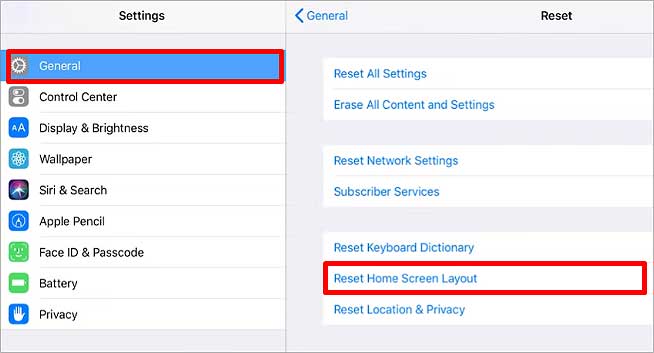
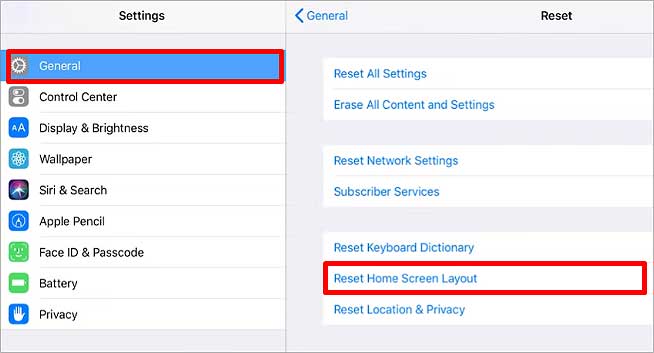 Piliin ang I-reset ang Home Screen sa kahon ng kumpirmasyon.
Piliin ang I-reset ang Home Screen sa kahon ng kumpirmasyon.
I-update sa Pinakabagong iOS
Maaaring mawala ang iyong App Store kapag tumatakbo ang iyong iPad sa mas lumang iOS. Upang maalis ang mga ganitong aberya at mapatakbo nang maayos ang iyong iPad, i-update ang iyong software sa pinakabagong bersyon. Ang bawat bagong iOS ay may maraming makabuluhang pagpapabuti. Tiyaking mayroon kang sapat na storage na available sa iyong iPad. Maaaring hindi mo ito ma-install kung wala nang espasyo para i-download ang software.
Buksan ang Mga Setting. I-tap ang General tab.Piliin ang Software Update na opsyon. I-tap ang pinakabagong update at pindutin ang I-download at I-install.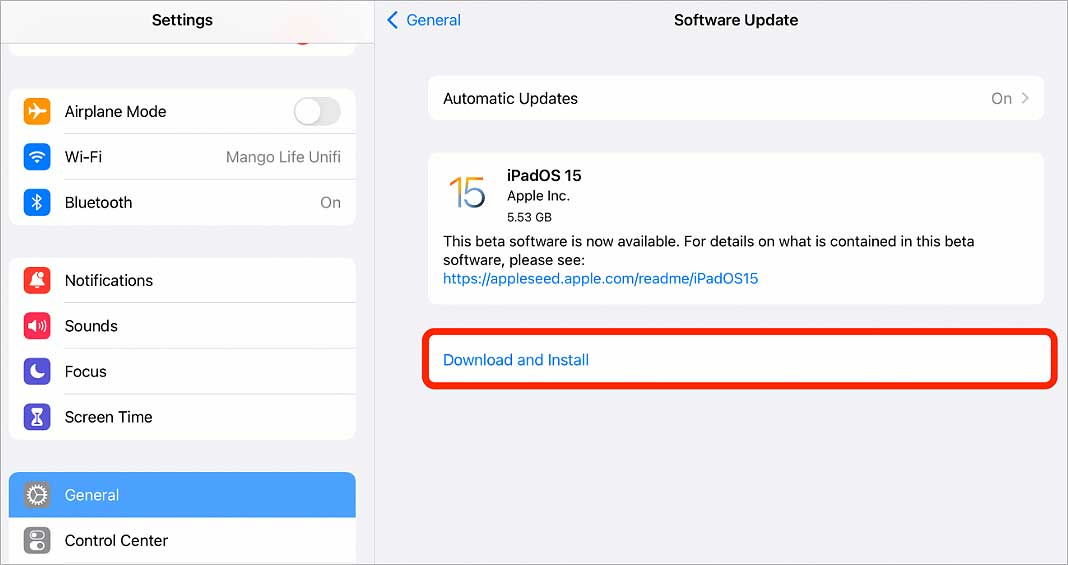
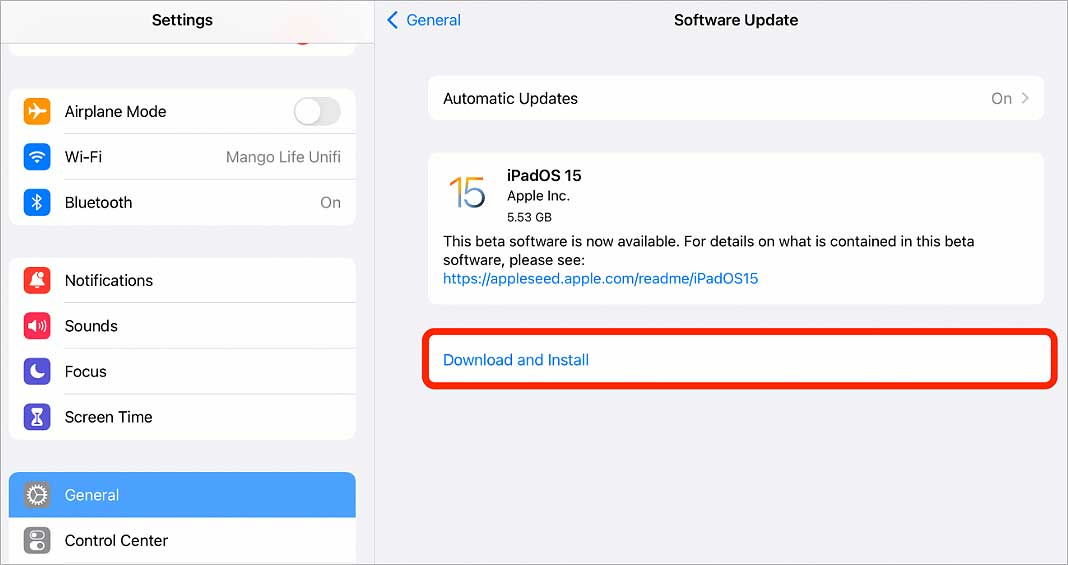 Ilagay ang iyong Passcode at pindutin ang button na I-install Ngayon.
Ilagay ang iyong Passcode at pindutin ang button na I-install Ngayon.
Tingnan ang Mga Folder
Habang pino-format ang home screen, maaaring lumipat ang mga icon nang wala ang iyong intensyon. At kapag nangyari ito, maaaring maitago ang mga icon sa loob ng mga folder. Hanapin ang App Store sa loob ng lahat ng folder na mayroon ka sa iyong home screen. Kung wala rin ito, hanapin ito sa App Library.
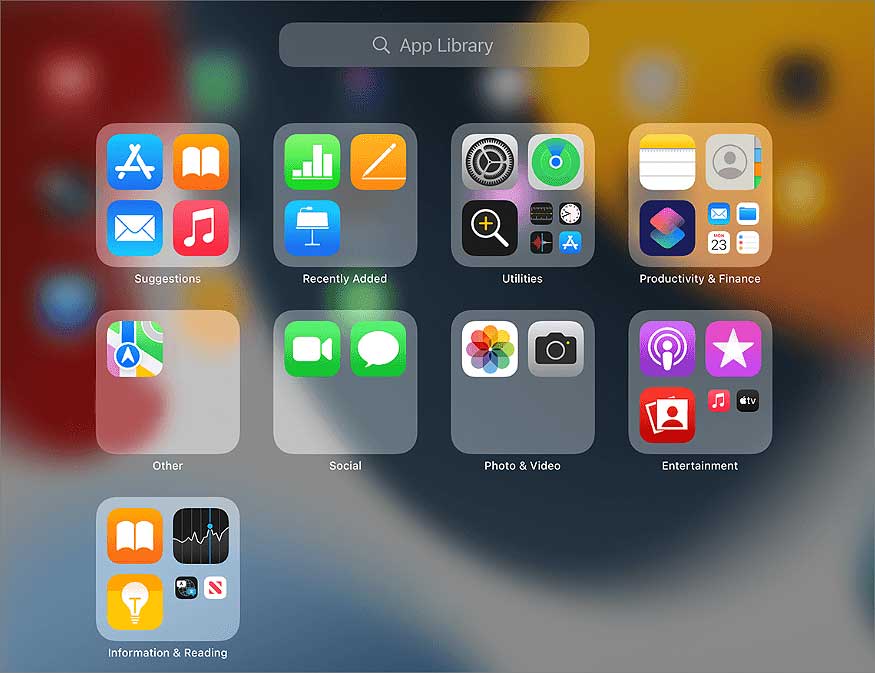
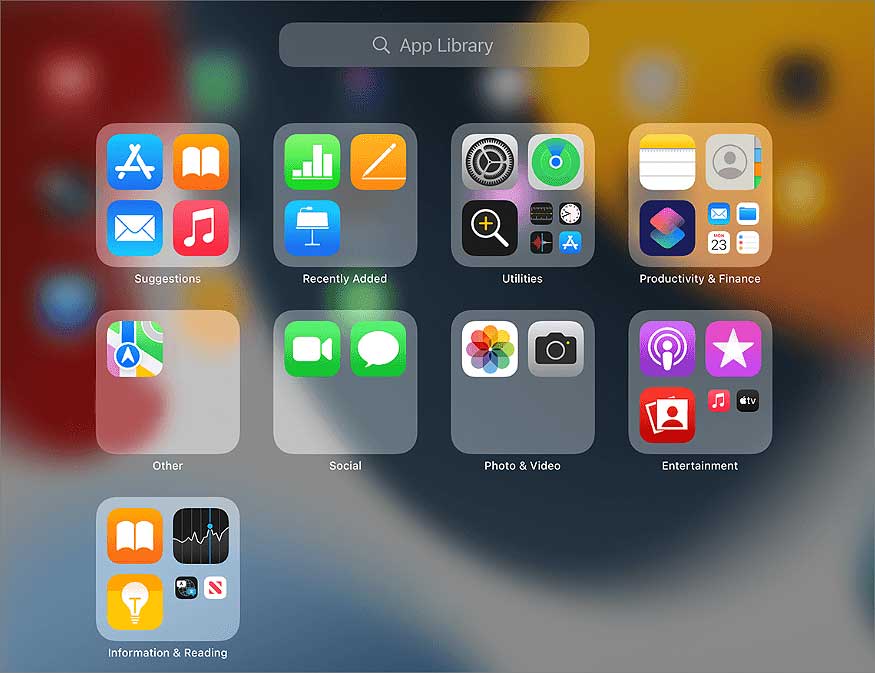
Maghanap sa Search Bar
Kapag inalis ang App Store app sa iyong home screen, maaaring hindi ito lumabas doon. Dahil hindi mo ito mahanap sa home screen, hindi ito nangangahulugan na natanggal na ito. Maaari mong hanapin ito at tingnan kung ito ay lilitaw o hindi.
Mag-swipe pababa sa home screen. I-tap ang Search bar at hanapin ang App Store.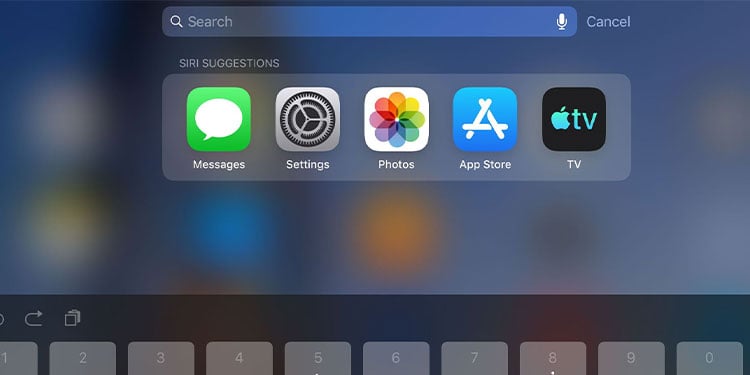
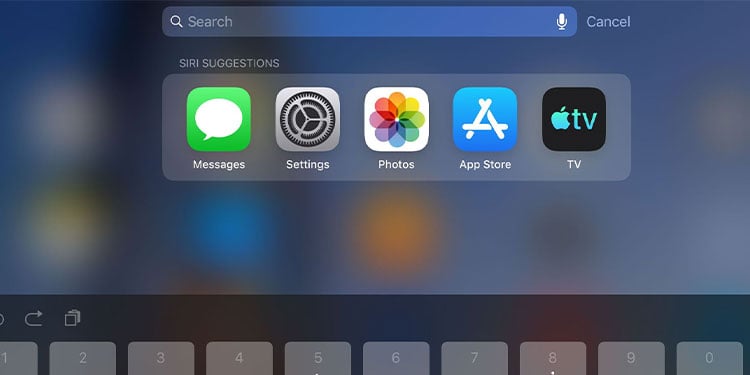
Upang dalhin ito sa home screen, pindutin nang matagal ang icon at i-drag ito pabalik sa home screen.
Gamitin ang Assist ng Siri
Maaari mo ring gamitin ang voice command sa iyong device at hilingin sa Siri na buksan ang App Store. Narito kung paano i-set up ang Siri sa iyong device at gamitin ito upang mahanap ang App Store.
Buksan ang Mga Setting. Mag-scroll pababa sa Siri at Paghahanap at i-tap ito. Sa ilalim ng Ask Siri, paganahin ang Pindutin ang Side Button para sa Siri o ang Makinig para sa Hey Siri na opsyon.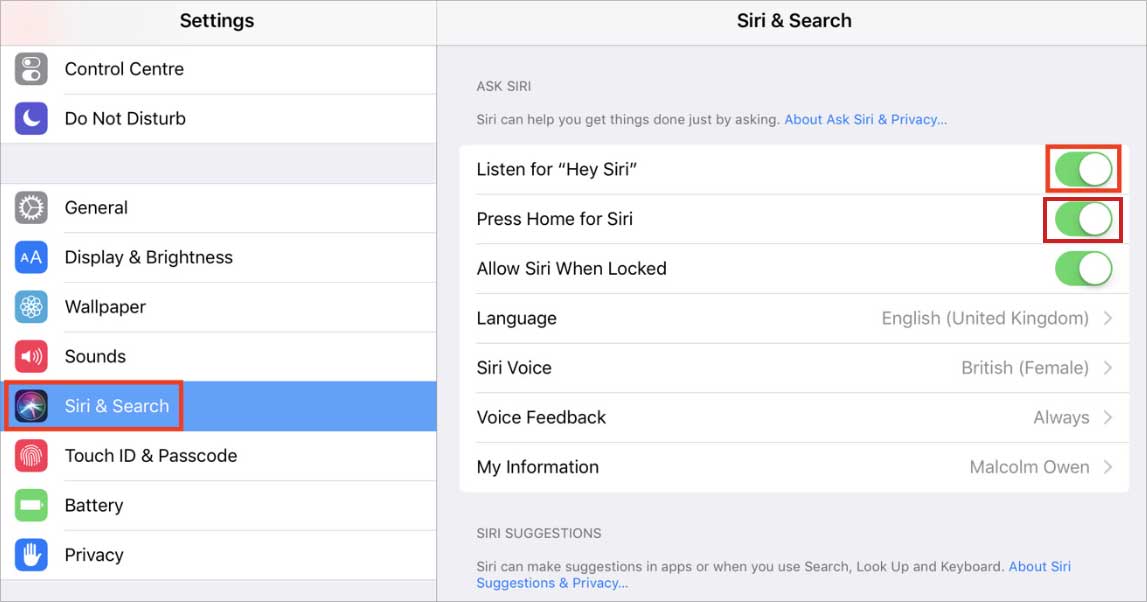
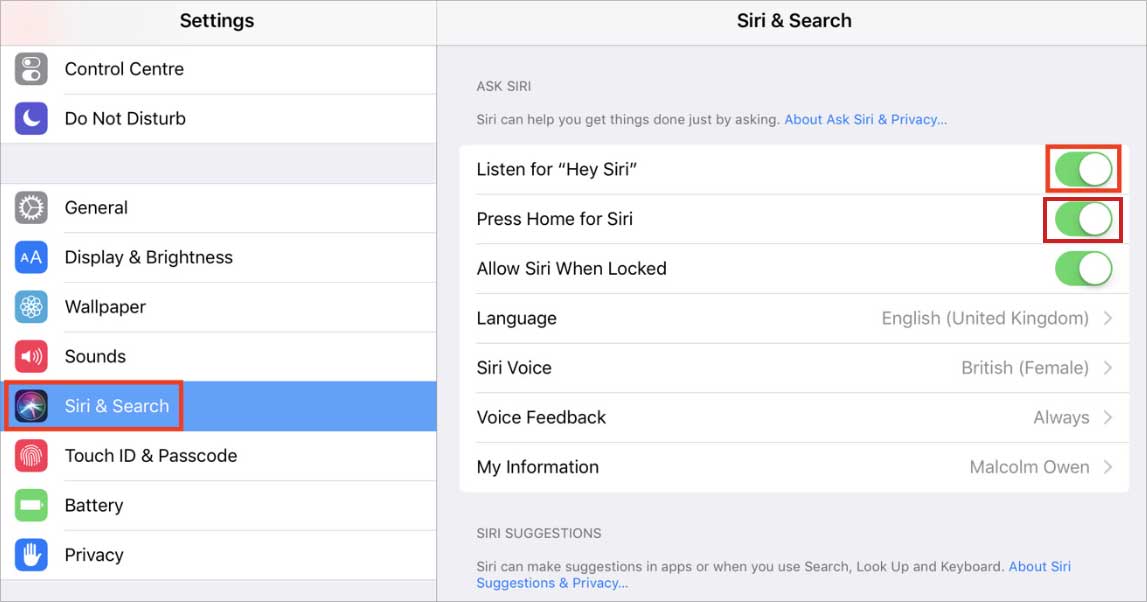 I-tap ang I-enable ang Siri kapag lumabas ang confirmation box. Ngayon, pindutin ang Side button o sabihing,”Hey, Siri”nang malakas. Sa sandaling Siri tumugon, sabihin,”Buksan ang AppStore.”
I-tap ang I-enable ang Siri kapag lumabas ang confirmation box. Ngayon, pindutin ang Side button o sabihing,”Hey, Siri”nang malakas. Sa sandaling Siri tumugon, sabihin,”Buksan ang AppStore.”
Payagan ang Pag-install ng App
Maaaring hindi lumabas ang iyong App Store kahit saan kung pinaghigpitan mo ang iyong iPad sa pag-access dito. Kailangan mong payagan ang pag-install ng app na ipakita ang iyong nawawalang App Store. Narito kung paano ito gawin.
Buksan ang Mga Setting. I-tap ang Oras ng Screen. Piliin ang opsyong Mga Paghihigpit sa Nilalaman at Privacy.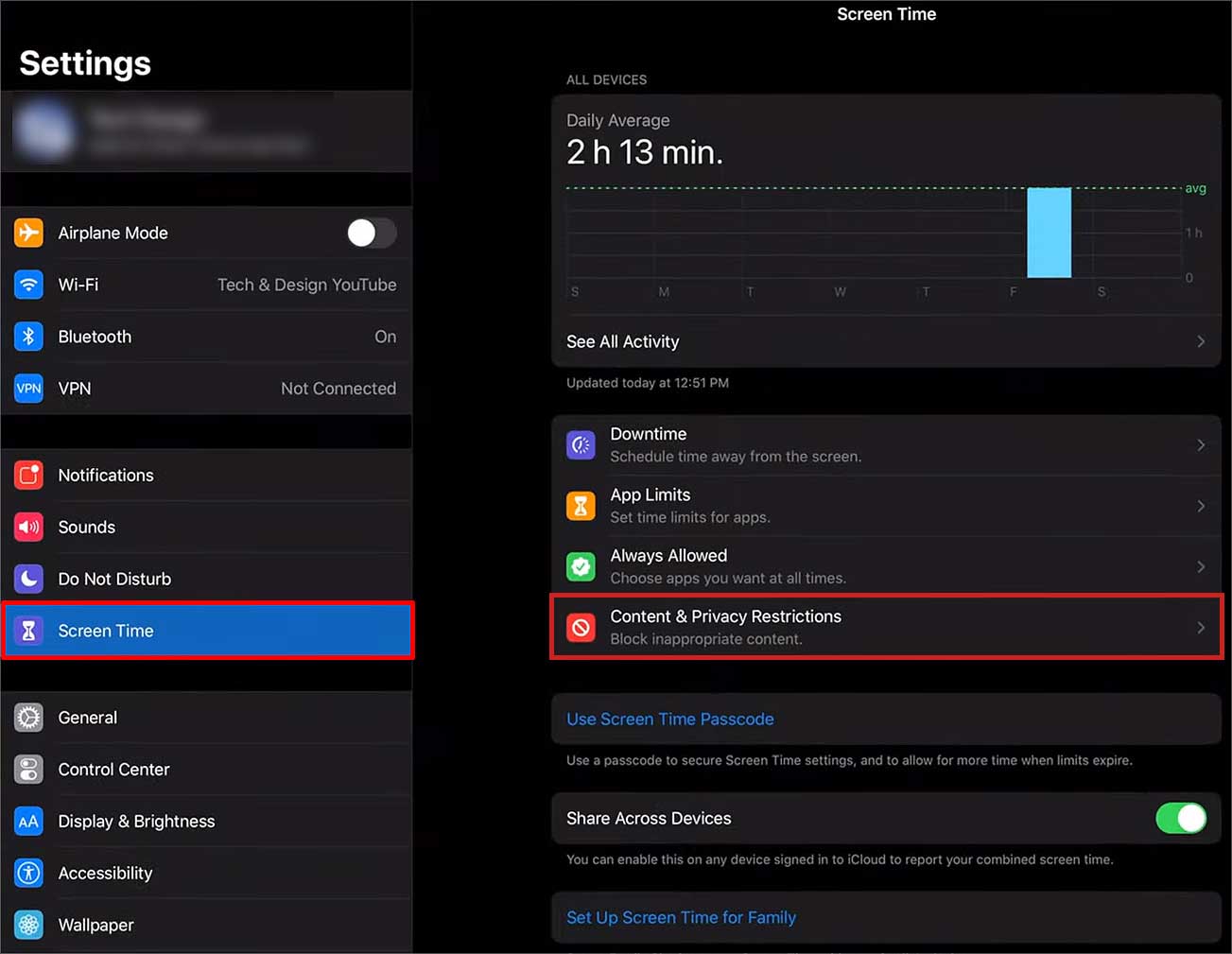
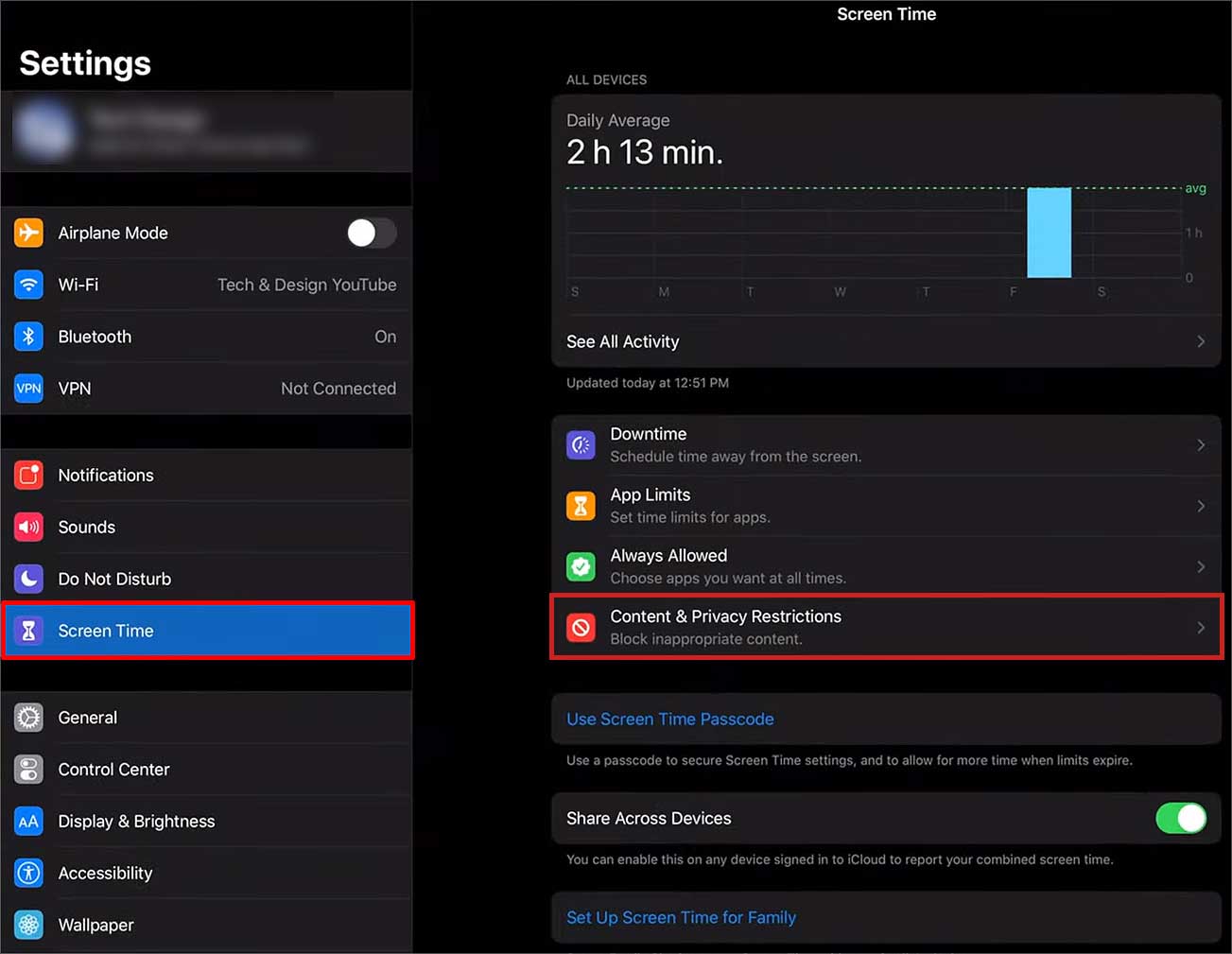 I-enable ang Content at Privacy Restriction. Mag-tap sa iTunes at Mga Pagbili sa App Store sa ibaba nito.
I-enable ang Content at Privacy Restriction. Mag-tap sa iTunes at Mga Pagbili sa App Store sa ibaba nito.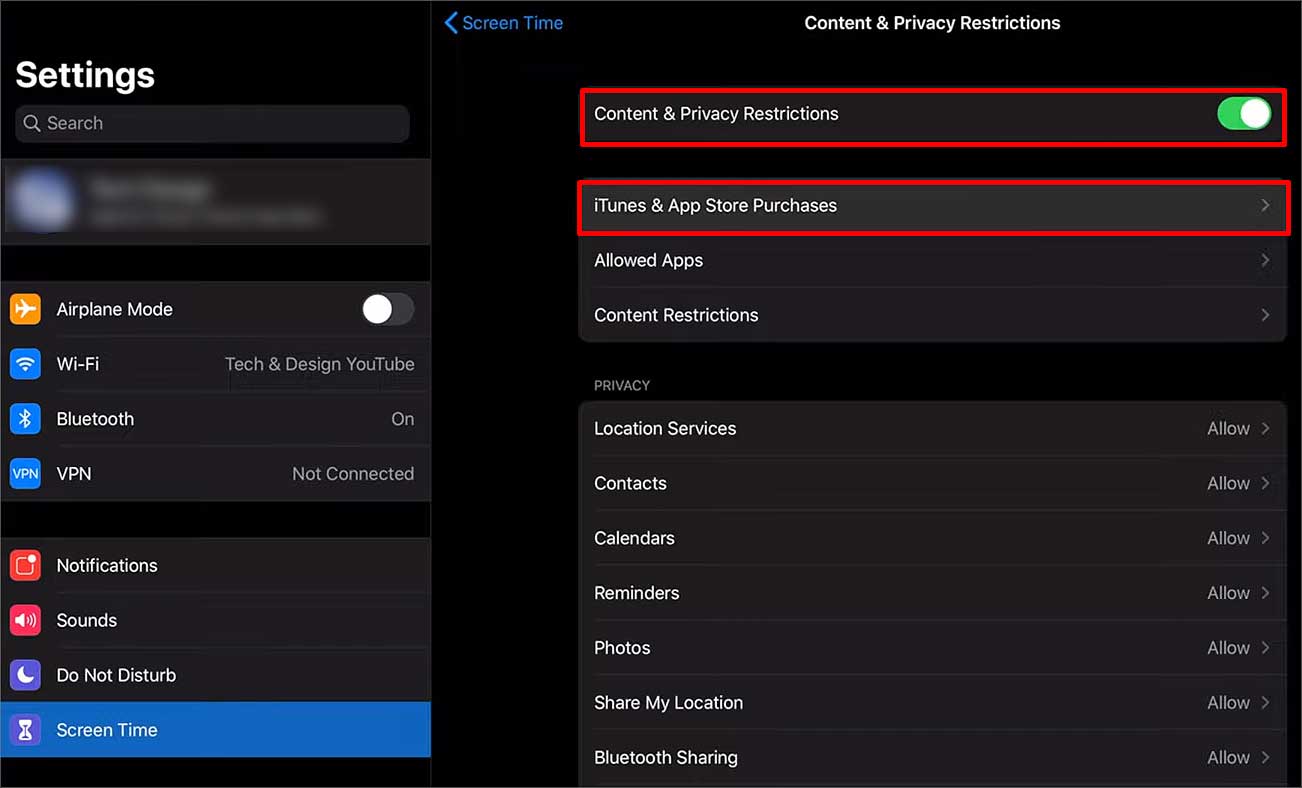
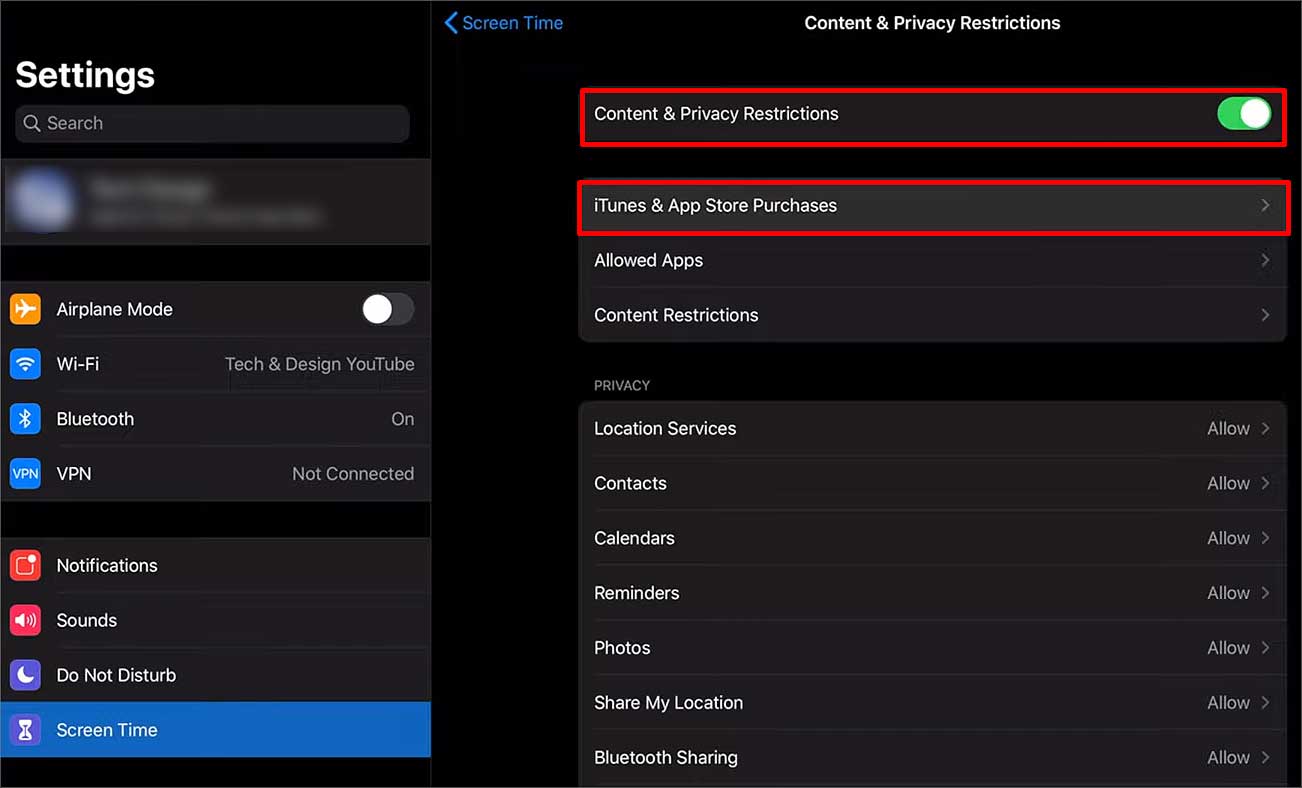 Ilagay ang iyong Passcode. Pindutin ang Pag-install ng Apps at piliin ang opsyong Payagan .
Ilagay ang iyong Passcode. Pindutin ang Pag-install ng Apps at piliin ang opsyong Payagan .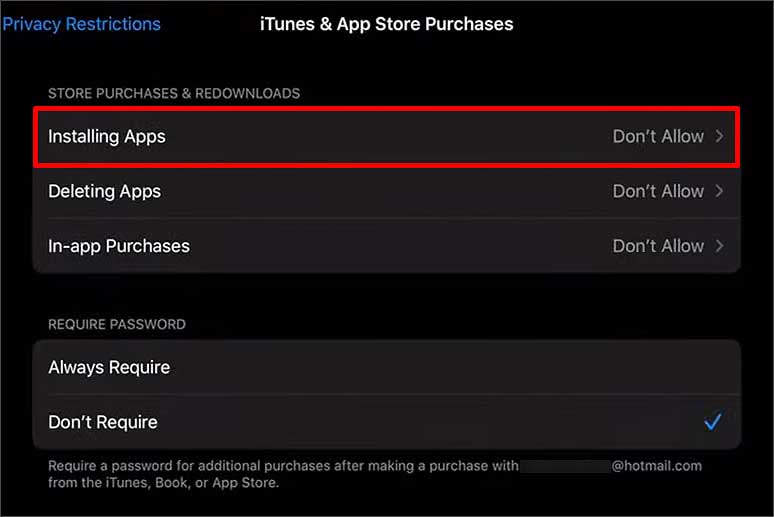
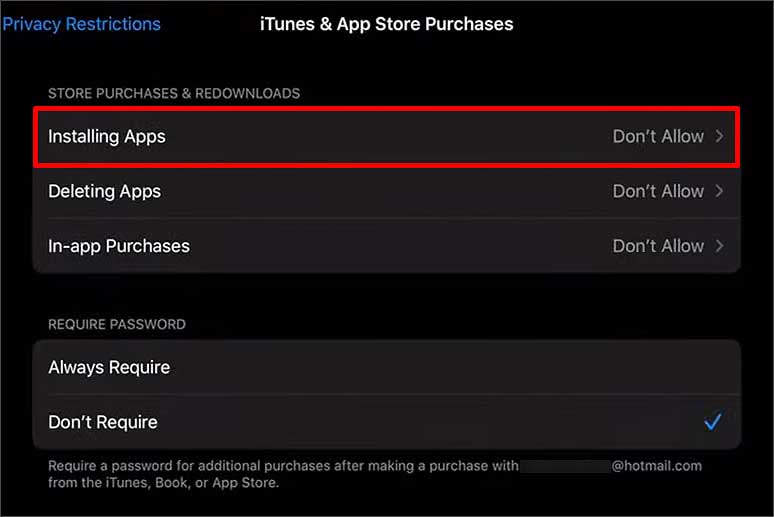
I-reset ang Lahat ng Setting
Kung ikaw hindi mahanap ang App Store kahit saan, maaari mong subukang i-reset ang lahat ng mga setting ng iyong device. Kapag na-reset mo ang lahat ng setting, magre-restart ang iyong device at ire-restore ang lahat ng customization na ginawa mo sa mga factory setting.
Pumunta sa Mga Setting. Mag-scroll pababa sa General at i-tap ito. Muli, mag-scroll pababa at mag-tap sa Ilipat o I-reset ang iPad. Piliin ang I-reset ang opsyon.I-tap ang I-reset ang Lahat ng Setting na opsyon. 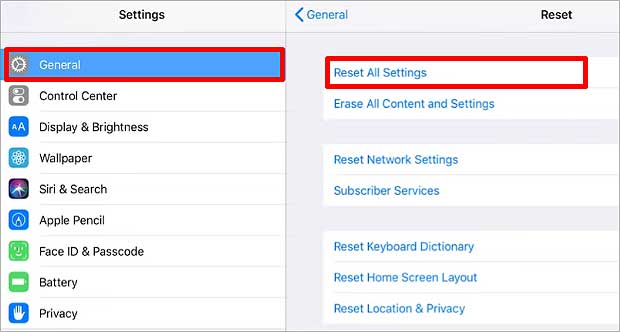
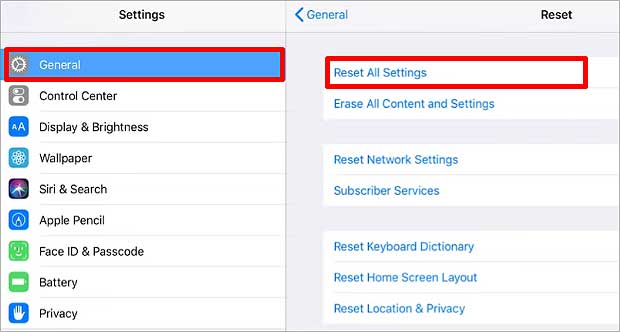 Ilagay ang passcode para kumpirmahin.
Ilagay ang passcode para kumpirmahin.